Recalbox permite gestionar vuestros ficheros a través de la carpeta "share".
Existen dos posibilidades :
- Conexión directa
- A través de la red
¶ Carpeta "Share"
La carpeta "Share" que permite gestionar el contenido de Recalbox se encuentra disponible a través de la red.
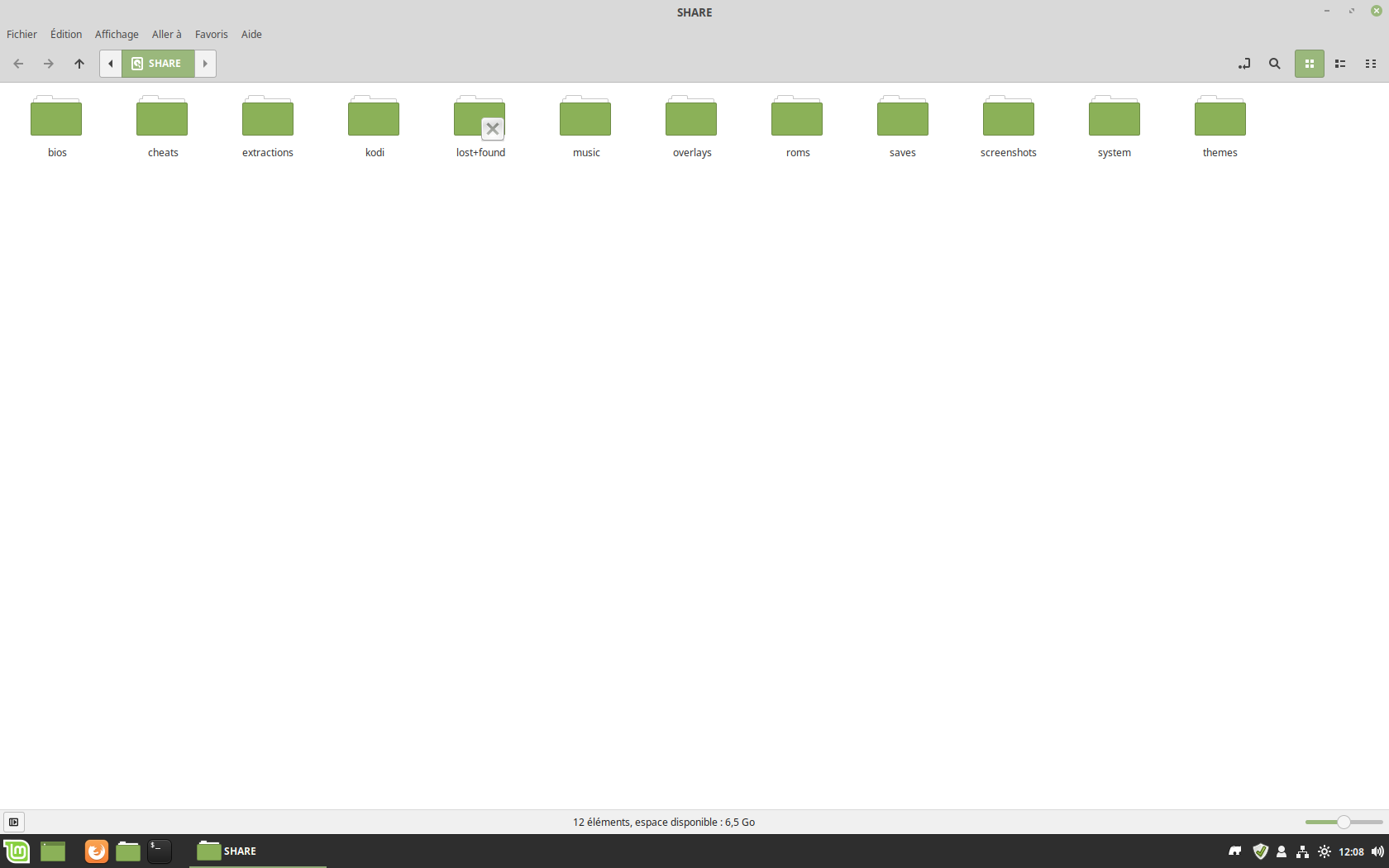
Dentro de esta carpeta se encuentran varios directorios :
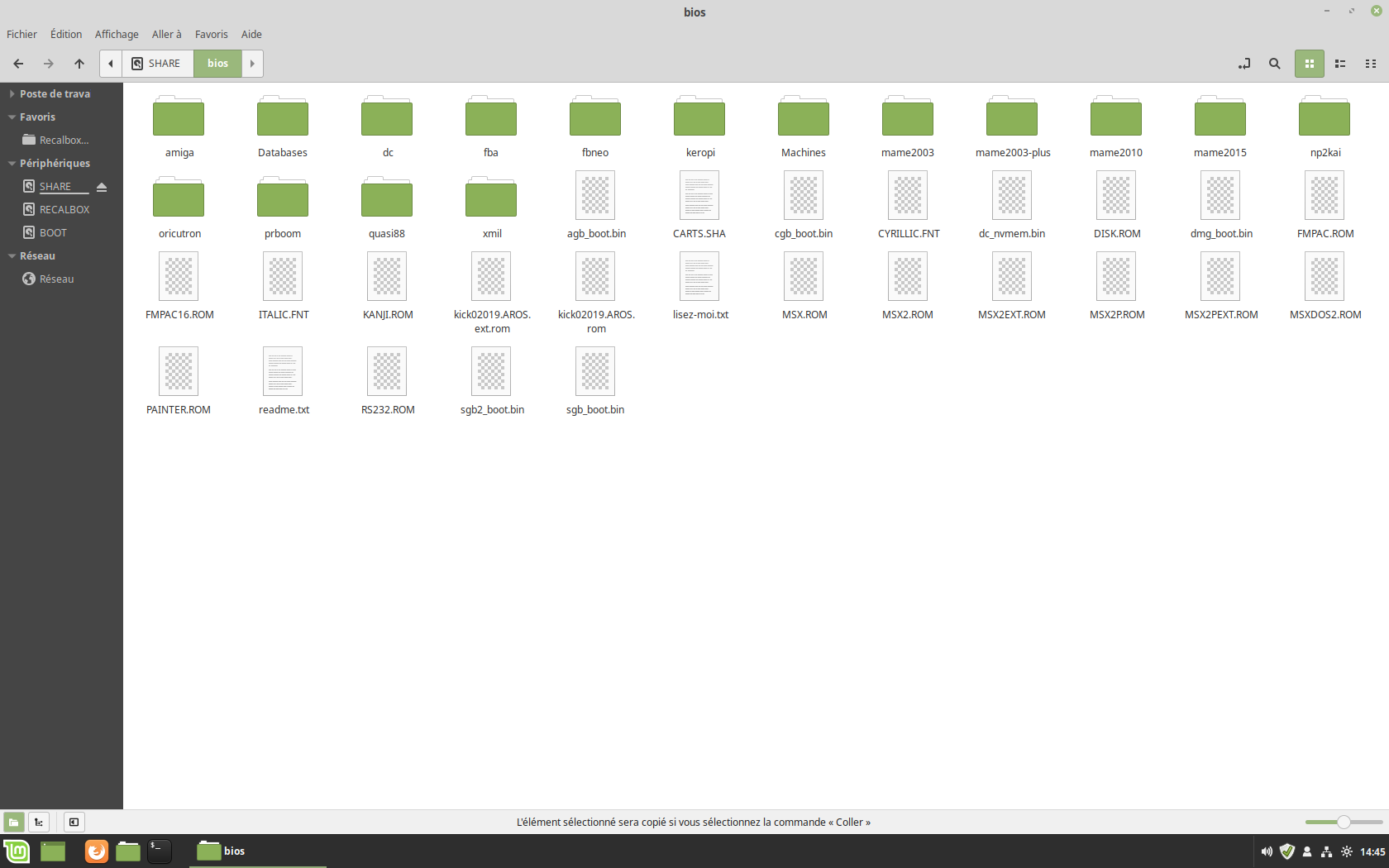
- bios
En esta carpeta se encuentran los bios que necesita Recalbox. Puedes consultar la lista de bios a través de EmulationStation (INICIO > VERIFICACIÓN DE BIOS).
Algunos emuladores necesitan los bios en un subdirectorio o pueden necesitar una copia del fichero de bios dentro de la carpeta de roms. Consultad la documención de cada emulador para conocer exactamente el buen emplazamiento.
- bootvideos
Poned aquí los vìdeos que quéreis ver cuando Recalbox arranca.
- cheats
Contenido de cheats utilizables à traves del menu RetroArch.
- extractions
Carpeta utilizada para descomprimir las roms antes de lanzar el juego.
- kodi
En este directorio podeis incluir los medias que queréis añadir a Kodi, utilizando los siguientes subdirectorios: music, movie, picture.
- music
En esta carpeta podéis añadir vuestras canciones para reemplazar la música por defecto de EmulationStation.
Los ficheros deben tener el format
.MP3o.OGGy deben tener una tasa de muestras de 44100Hz y un caudal de 256 kb/s.
- overlays
Esta carpeta contiene los overlays que sirven para decorar los border de la pantalla durante une juego.
- roms
Aquí se encuentran las roms distribuidas en un subdirectorio para cada systema/consola.
- saves
Carpeta donde se guardan las partidas en curso (saves).
- screenshots
Carpeta donde se guardan las capturas de pantalla de los juegos.
- shaders
Carpeta donde se encuentran los shaders del sistema.
- system
Carpeta relativa a la configuración del sistema Recalbox.
- themes
Carpeta donde se deben poner los temas para cambiar la visualización del interface de EmulationStatation.
- userscripts
Directorio donde se pueden poner scripts personales.
¶ Transferencia de ficheros
Para añadir ficheros (roms, grabaciones de partidas, bios, datos de scrap etc...) a vuestro dispositivo de almacenamiento, existen dos posibilidades :
¶ Conexión directa
- Enchufad vuestro dispositivo de almacenamiento a vuestro ordenador.
- Abrid el explorador de ficheros.
- Id a la pestaña que lista vuestros périféricos.
- Seleccionad el nombre de vuestro dispositivo de almacenamiento, a continuación la carpeta
recalboxy por último la carpetashare. - Copiad vuestros ficheros al directorio elegido.
- Una vez que la transferencia ha terminado, desenchufad el dispositivo y metedlo de nuevo en vuestra Recalbox, encendedla y jugad.
¶ A través de la red
Cuando conectais Recalbox à la red utilizando la wifi o un cable de red, Recalbox comparte automaticamente varias carpetas con la red local del usuario.
- Si Recalbox y vuestro PC se encuentran en la misma red, abrid el explorador de ficheros de vuestro PC.
- Id a la pestaña Red, à continuaciòn
recalboxy finalementeshare. - Copiad vuestros ficheros al directorio seleccionado.
Si en el explorador de ficheros no encontráis Recalbox, probad a escribir
\\RECALBOXen la barra de direcciones del explorador de ficheros.Si tampoco funciona así, buscad vuestra dirección IP. A continuación escribid vuestra dirección IP en la barra de direcciones del explorador. (Por ejemplo : \\192.168.1.30).
Si tampoco funciona así y utilizáis Windows 10 o Windows 11, podeis seguir este tutorial.
¶ Para hacer efectivas las modificaciones :
-
Actualizad la lista de juegos :
- Menu EmulationStation con
INICIO. OPTIONES DEL INTERFACE.ACTUALIZAR LA LISTA DE JUEGOS.
- Menu EmulationStation con
-
Reiniciad Recalbox :
- Menu EmulationStation con
INICIO. - Sélectionnez
REINICIAR.
- Menu EmulationStation con
¶ Añadir contenido
¶ Añadir juegos
Sólo tenéis que copiar los ficheros de roms dentro del directorio adecuado.
Ejemplo para la Super Nintendo:
/recalbox/share/roms/snes/
Podéis utilizar roms comprimidas (.zip, .7z) o roms sin compresión, depende del emulador.
Para obtener más información sobre los formatos de roms soportados por cada emulador, se pueden consultar los ficheros
_leeme.txtque se encuentran dentro de cada directorio de roms.
¶ Añadir bios
Algunos emuladores necesitan bios para poder funcionar correctamente.
- Si queréis añadir
biosa vuestro sistema, abrid la carpeta BIOS compartida por Samba o id directamente dentro de/recalbox/share/bios/. - El nombre de los ficheros de BIOS y sus firmas MD5 deben corresponder con la lista que se muestra en el gestor de bios.
Para verificar la firma MD5 de un fichero BIOS, consultad la siguiente página.
Para la Neo-Geo, debéis añadir la bios
neogeo.zipdentro de la carpeta de bios general o bien en la carpeta de roms del emulador que contiene vuestros juegos Neo-Geo/recalbox/share/roms/neogeoo/recalbox/share/roms/fbneo.
Para la Neo-Geo CD, debéis añadir los ficheros de biosneogeo.zipyneocdz.zipdentro de la carpeta general de bios/recalbox/share/bios/.